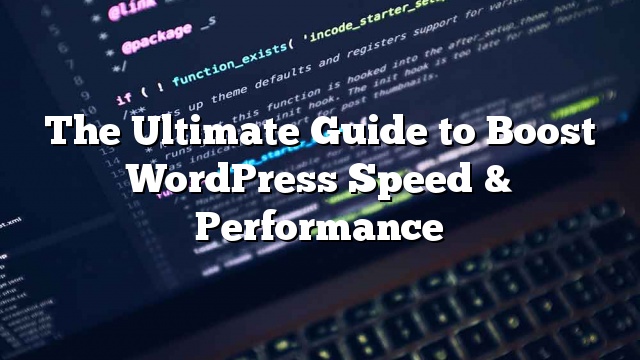Bạn có muốn tăng tốc độ trang web WordPress của bạn? Các trang tải nhanh cải thiện trải nghiệm người dùng, tăng số lần truy cập trang của bạn và giúp đỡ WordPress SEO của bạn. Trong bài này, chúng tôi sẽ chia sẻ những mẹo tối ưu hóa hiệu suất WordPress hữu ích nhất để tăng hiệu năng WordPress và tăng tốc độ trang web của bạn.
Không giống như các danh sách “X tốt nhất WordPress caching plugin” khác hoặc “Mẹo X để tăng tốc WordPress”, bài viết này là một hướng dẫn toàn diện về tối ưu hóa hiệu suất của WordPress.
Chúng tôi bao gồm tất cả mọi thứ từ lý do tốc độ là quan trọng, làm chậm trang web WordPress của bạn đến các bước có thể thực hiện được mà bạn có thể thực hiện để cải thiện tốc độ WordPress ngay lập tức.
Để làm cho nó dễ dàng, chúng tôi đã tạo ra một bảng các nội dung để giúp bạn điều hướng thông qua hướng dẫn cuối cùng của chúng tôi để tăng tốc WordPress trang web của bạn.
Mục lục
Khái niệm cơ bản về Hiệu suất của WordPress
Tăng tốc WordPress trong các bước dễ dàng (Không mã hóa)
Tối ưu hoá hiệu suất của WordPress Thực tiễn tốt nhất
Tinh chỉnh WordPress cho Tốc độ (Nâng cao)
Tại sao tốc độ lại quan trọng cho trang WordPress?
Các nghiên cứu cho thấy từ năm 2000 đến năm 2016, mức độ chú ý trung bình của con người đã giảm từ 12 giây xuống còn 7 giây.
Điều này có ý nghĩa gì với bạn như một chủ trang web?
Bạn có rất ít thời gian để hiển thị cho người dùng nội dung của bạn và thuyết phục họ ở lại trên trang web của bạn.
Một trang web chậm có nghĩa là người dùng có khả năng sẽ rời khỏi trang web của bạn trước khi nó tải.
Theo một nghiên cứu trường hợp của StrangeLoop liên quan đến Amazon, Google và các trang web lớn hơn khác, sự chậm trễ 1 giây trong thời gian tải trang có thể dẫn đến mất 7% số chuyển đổi, số lần xem trang giảm 11% và giảm 16% sự hài lòng của khách hàng.
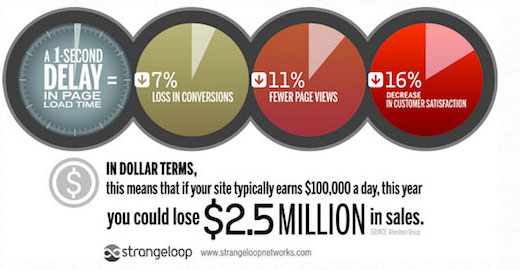
Trên hết, Google và các công cụ tìm kiếm khác đã bắt đầu xử phạt các trang web chậm hơn bằng cách đẩy họ xuống trong kết quả tìm kiếm có nghĩa là lưu lượng truy cập thấp hơn cho các trang web chậm.
Để tổng hợp tất cả, nếu bạn muốn có thêm lưu lượng truy cập, thuê bao và doanh thu từ trang web của bạn, thì bạn phải làm cho trang web WordPress của bạn nhanh!
Làm thế nào để kiểm tra WordPress Website của bạn Tốc độ?
Người mới bắt đầu thường nghĩ rằng trang web của họ là OK chỉ vì nó không cảm thấy chậm trên máy tính của họ. Đó là một sai lầm lớn.
Vì bạn thường ghé thăm trang web của riêng mình, nên các trình duyệt hiện đại như Chrome lưu trữ trang web của bạn trong bộ nhớ cache và tự động tìm nạp trước trang web ngay khi bạn bắt đầu nhập một địa chỉ. Điều này làm cho trang web của bạn tải gần như ngay lập tức.
Tuy nhiên, một người dùng thông thường đang truy cập trang web của bạn lần đầu tiên có thể không có cùng một trải nghiệm.
Trên thực tế, người dùng ở các vị trí địa lý khác nhau sẽ có trải nghiệm hoàn toàn khác nhau.
Đây là lý do tại sao chúng tôi khuyên bạn nên kiểm tra tốc độ trang web bằng cách sử dụng công cụ như Pingdom.
Đây là một công cụ trực tuyến miễn phí cho phép bạn kiểm tra tốc độ trang web của bạn từ các vị trí khác nhau.
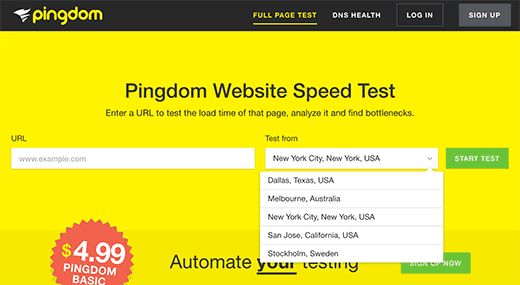
Sau khi bạn chạy thử nghiệm tốc độ trang web của mình, bạn có thể đang tự hỏi tốc độ trang web tốt mà tôi nên nhắm tới là gì?
Thời gian tải trang tốt dưới 2 giây.
Tuy nhiên, nhanh hơn bạn có thể làm cho nó, nó là tốt hơn. Một vài mili giây cải tiến ở đây và ở đó có thể làm tăng lên đến một nửa cướp hoặc thậm chí cả một giây từ thời gian tải của bạn.
Điều gì làm chậm WordPress Website của bạn?
Báo cáo kiểm tra tốc độ của bạn sẽ có nhiều đề xuất để cải tiến. Tuy nhiên hầu hết đó là thuật ngữ kỹ thuật rất khó cho người mới bắt đầu hiểu.
Tuy nhiên, hiểu những gì làm chậm trang web của bạn là chìa khóa để cải thiện hiệu suất và đưa ra những quyết định dài hạn thông minh hơn.
Các nguyên nhân chính cho một trang web WordPress chậm là:
- Web hosting – Khi máy chủ lưu trữ web của bạn không được cấu hình đúng cách nó có thể làm hỏng tốc độ trang web của bạn.
- Cấu hình WordPress – Nếu trang WordPress của bạn không phục vụ các trang được lưu trong bộ nhớ cache, thì nó sẽ làm quá tải máy chủ của bạn do đó làm cho trang web của bạn bị chậm hoặc sụp đổ hoàn toàn.
- Kích thước trang – Chủ yếu là hình ảnh không được tối ưu hóa cho web.
- Plugin không hợp lệ – Nếu bạn đang sử dụng một plugin có mã hoá kém, thì nó có thể làm chậm đáng kể trang web của bạn.
- Kịch bản ngoài – Các tập lệnh bên ngoài như quảng cáo, bộ tải phông chữ, v.v … cũng có thể có tác động rất lớn đến hiệu suất trang web của bạn.
Bây giờ bạn biết những gì làm chậm trang web WordPress của bạn, chúng ta hãy xem làm thế nào để tăng tốc độ trang web WordPress của bạn.
Tầm quan trọng của Good WordPress Hosting
Dịch vụ lưu trữ WordPress của bạn đóng một vai trò quan trọng trong việc thực hiện trang web. Một nhà cung cấp hosting chia sẻ tốt như BlueHost hoặc Siteground có các biện pháp bổ sung để tối ưu hóa trang web của bạn để thực hiện.
Tuy nhiên, trên chia sẻ lưu trữ bạn chia sẻ tài nguyên máy chủ với nhiều khách hàng khác. Điều này có nghĩa là nếu trang web lân cận của bạn nhận được rất nhiều lưu lượng truy cập, thì nó có thể ảnh hưởng đến hiệu suất của toàn bộ máy chủ, điều này sẽ làm chậm trang web của bạn.
Mặt khác, sử dụng dịch vụ lưu trữ WordPress được quản lý cung cấp cho bạn cấu hình máy chủ tối ưu nhất để chạy WordPress. Các công ty lưu trữ WordPress được quản lý cũng cung cấp bản sao lưu tự động, cập nhật WordPress tự động và nhiều cấu hình bảo mật nâng cao để bảo vệ trang web của bạn.
Chúng tôi khuyên bạn nên sử dụng WPEngine như nhà cung cấp lưu trữ WordPress được quản lý ưa thích của chúng tôi. Họ cũng là một trong những phổ biến nhất trong ngành công nghiệp. (
Đối với doanh nghiệp WordPress hosting, chúng tôi khuyên bạn nên sử dụng Pagely vì họ là tốt nhất trong kinh doanh.
Tăng tốc WordPress trong các bước dễ dàng (Không mã hóa)
Chúng tôi biết rằng việc thay đổi cấu hình trang web của bạn có thể là một suy nghĩ đáng sợ cho người mới bắt đầu, đặc biệt nếu bạn không phải là chuyên gia về công nghệ.
Nhưng đừng lo lắng, bạn không cô đơn. Chúng tôi đã giúp hàng ngàn người dùng WordPress cải thiện hiệu suất của WordPress.
Chúng tôi sẽ chỉ cho bạn cách bạn có thể tăng tốc độ trang web WordPress chỉ với vài cú nhấp chuột (không yêu cầu mã hoá).
Nếu bạn có thể chỉ và bấm vào, bạn có thể làm điều này!
Cài đặt WordPress Caching Plugin
Các trang WordPress là “năng động”. Điều này có nghĩa là chúng được xây dựng ngay trên mỗi chuyến bay mỗi lần ai đó ghé thăm một bài đăng hoặc trang trên trang web của bạn. Để xây dựng các trang của bạn, WordPress phải chạy một quy trình để tìm thông tin cần thiết, đặt nó lại với nhau, và sau đó hiển thị nó cho người dùng của bạn.
Quá trình này bao gồm nhiều bước, và nó thực sự có thể làm chậm trang web của bạn khi bạn có nhiều người truy cập vào trang web của bạn cùng một lúc.
Đó là lý do tại sao chúng tôi khuyên mọi trang web WordPress sử dụng một plugin bộ nhớ đệm. Bộ nhớ đệm có thể làm cho trang WordPress của bạn ở bất cứ đâu nhanh hơn từ 2x đến 5x.
Đây là cách hoạt động: Thay vì phải trải qua quá trình tạo trang toàn bộ mỗi lần, trình cắm bộ nhớ cache của bạn tạo một bản sao của trang sau lần tải đầu tiên và sau đó phục vụ phiên bản lưu trữ đó cho mọi người dùng tiếp theo.
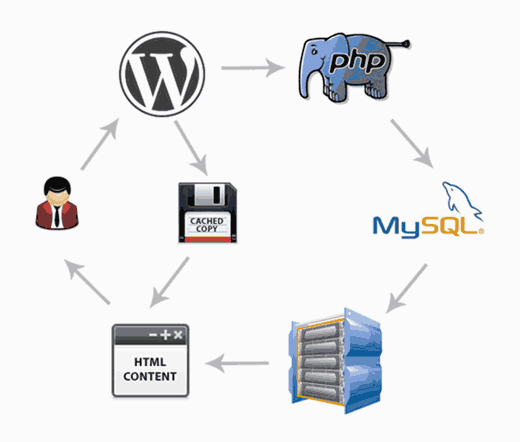
Như bạn thấy trong đồ hoạ ở trên, khi người dùng truy cập trang WordPress của bạn, được xây dựng bằng PHP, máy chủ của bạn sẽ lấy thông tin từ cơ sở dữ liệu MySQL và các tệp PHP của bạn, sau đó nó sẽ được kết hợp thành một nội dung HTML được phục vụ cho người sử dụng. Đó là một quá trình dài, nhưng bạn có thể bỏ qua rất nhiều khi bạn sử dụng bộ nhớ đệm thay thế.
Có rất nhiều plugin caching có sẵn cho WordPress, nhưng chúng tôi khuyên bạn sử dụng plugin WP Super Cache. Xem hướng dẫn từng bước về cách cài đặt và thiết lập WP Super Cache trên trang web WordPress của bạn. Nó không khó để thiết lập, và khách truy cập của bạn sẽ nhận thấy sự khác biệt.
Lưu ý: Nếu bạn đang sử dụng nhà cung cấp dịch vụ lưu trữ WordPress được quản lý, thì bạn không cần plugin caching vì họ sẽ chăm sóc nó cho bạn.
Tối ưu hóa hình ảnh cho Tốc độ
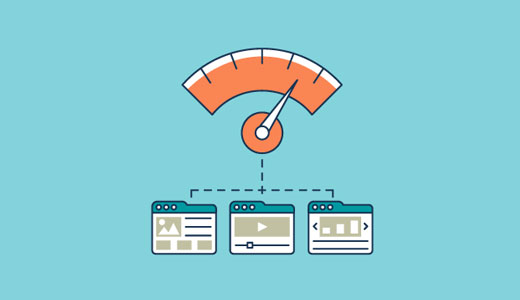
Hình ảnh mang lại sự sống cho nội dung của bạn và giúp tăng cường sự tham gia. Các nhà nghiên cứu đã phát hiện ra rằng việc sử dụng các hình ảnh có màu sẽ làm cho mọi người 80% nhiều khả năng đọc nội dung của bạn hơn.
Nhưng nếu hình ảnh của bạn không được tối ưu hoá, họ có thể làm tổn thương hơn là giúp đỡ. Trên thực tế, các hình ảnh không được tối ưu hoá là một trong những vấn đề về tốc độ phổ biến nhất chúng ta thấy trên các trang web mới bắt đầu.
Trước khi tải lên ảnh trực tiếp từ điện thoại hoặc máy ảnh của bạn, chúng tôi khuyên bạn nên sử dụng phần mềm chỉnh sửa ảnh để tối ưu hóa hình ảnh cho web.
Trong các định dạng ban đầu, những ảnh này có thể có kích thước tệp lớn. Nhưng dựa trên định dạng tệp hình ảnh và nén bạn chọn trong phần mềm chỉnh sửa của mình, bạn có thể giảm kích thước hình ảnh của bạn lên tới 5x.
chúng tôi chỉ sử dụng hai định dạng hình ảnh: JPEG và PNG.
Bây giờ bạn có thể tự hỏi: sự khác biệt là gì?
Tốt, PNG định dạng hình ảnh không bị nén. Khi bạn nén một hình ảnh nó sẽ mất một số thông tin, do đó, một hình ảnh không nén sẽ được chất lượng cao hơn với chi tiết hơn. Nhược điểm là đó là một kích thước tệp lớn hơn, vì vậy phải mất nhiều thời gian hơn để tải.
JPEG , mặt khác, là một định dạng tập tin nén làm giảm chất lượng hình ảnh một chút, nhưng kích thước nhỏ hơn đáng kể.
Vì vậy, làm thế nào để chúng tôi quyết định định dạng hình ảnh để lựa chọn?
- Nếu ảnh hoặc hình ảnh của chúng tôi có rất nhiều màu sắc khác nhau, sau đó chúng tôi sử dụng JPEG.
- Nếu đó là một hình ảnh đơn giản hoặc chúng ta cần một hình ảnh minh bạch, sau đó chúng tôi sử dụng PNG.
Phần lớn các hình ảnh của chúng tôi là JPEGs.
Dưới đây là một biểu đồ so sánh kích thước tập tin và công cụ nén khác nhau mà chúng ta có thể sử dụng cho hình ảnh StrangeLoop được sử dụng ở trên.
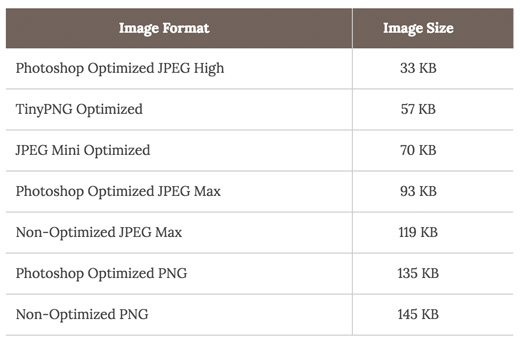
Như bạn có thể thấy trong biểu đồ, định dạng hình ảnh bạn sử dụng có thể làm cho một sự khác biệt HUGE về hiệu suất trang web của bạn.
Để biết chi tiết về chính xác làm thế nào để tối ưu hóa hình ảnh của bạn bằng cách sử dụng Photoshop và các công cụ chỉnh sửa phổ biến khác
Tối ưu hoá hiệu suất của WordPress Thực tiễn tốt nhất
Sau khi cài đặt plugin bộ nhớ đệm và tối ưu hóa hình ảnh, bạn sẽ nhận thấy trang web của bạn sẽ bắt đầu tải nhanh hơn rất nhiều.
Nhưng nếu bạn thực sự muốn giữ trang web của bạn càng nhanh càng tốt, bạn sẽ cần sử dụng các phương pháp hay nhất được liệt kê dưới đây.
Những mẹo này không quá kỹ thuật, vì vậy bạn không cần biết bất kỳ mã nào để thực hiện chúng. Nhưng việc sử dụng chúng sẽ ngăn chặn các sự cố phổ biến làm chậm trang web của bạn.
Giữ trang WordPress của bạn Đã cập nhật
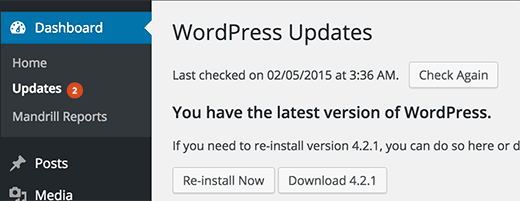
Là một dự án nguồn mở được duy trì tốt, WordPress được cập nhật thường xuyên. Mỗi bản cập nhật sẽ không chỉ cung cấp các tính năng mới, mà còn sửa các vấn đề bảo mật và lỗi. Chủ đề và plugin của WordPress của bạn cũng có thể được cập nhật thường xuyên.
Là chủ trang web, bạn có trách nhiệm giữ trang web, chủ đề và plugin của WordPress được cập nhật lên phiên bản mới nhất. Không làm như vậy có thể làm cho trang web của bạn chậm và không đáng tin cậy và làm cho bạn dễ bị đe dọa về an ninh.
Để biết thêm chi tiết về tầm quan trọng của bản cập nhật
Sử dụng các trích dẫn trên Trang chủ và Lưu trữ
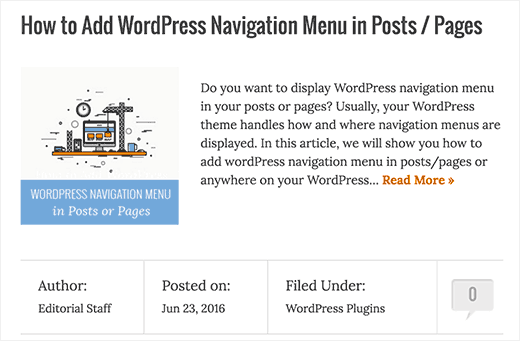
Theo mặc định, WordPress hiển thị nội dung đầy đủ của mỗi bài viết trên trang chủ và lưu trữ của bạn. Điều này có nghĩa trang chủ, danh mục, thẻ của bạn và các trang lưu trữ khác sẽ chậm hơn.
Một bất lợi khác của việc hiển thị các bài báo đầy đủ trên các trang này là người dùng không cảm thấy cần phải truy cập vào bài báo thực tế. Điều này có thể làm giảm số lần truy cập trang của bạn và thời gian người dùng chi tiêu trên trang web của bạn.
Để tăng thời gian tải cho các trang lưu trữ, bạn có thể đặt trang web của mình để hiển thị các trích đoạn thay vì nội dung đầy đủ.
Bạn có thể điều hướng tới Cài đặt »Đọc và chọn “Đối với mỗi bài viết trong nguồn cấp dữ liệu, hãy hiển thị: Tóm tắt” thay vì “Toàn văn bản”.
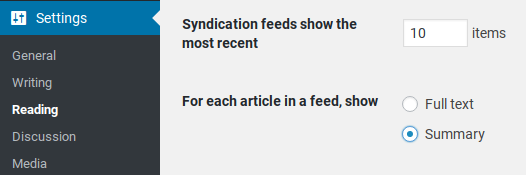
Để biết thêm chi tiết về ưu và khuyết điểm của việc hiển thị tóm lược
Chia ý kiến thành các trang
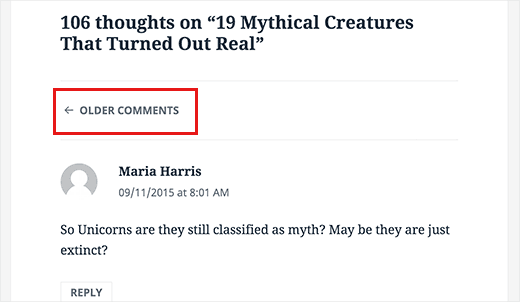
Nhận được nhiều nhận xét về bài đăng trên blog của bạn? Xin chúc mừng! Đó là một chỉ số tuyệt vời của một khán giả có tham gia.
Nhưng nhược điểm là, tải tất cả những nhận xét đó có thể ảnh hưởng đến tốc độ trang web của bạn.
WordPress đi kèm với một giải pháp tích hợp cho điều đó. Đơn giản chỉ cần đi đến Cài đặt »Thảo luận và chọn hộp bên cạnh tùy chọn “Chia ý kiến thành trang”.
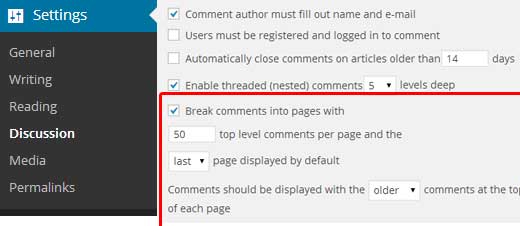
Để biết thêm hướng dẫn chi tiết
Sử dụng Mạng Phân phối Nội dung (CDN)
Hãy nhớ cách chúng tôi đã đề cập ở trên rằng người dùng ở các vị trí địa lý khác nhau có thể gặp lần tải khác nhau trên trang web của bạn?
Đó là bởi vì vị trí của máy chủ lưu trữ web của bạn có thể có tác động đến tốc độ trang web của bạn. Ví dụ: giả sử công ty lưu trữ web của bạn có các máy chủ của nó ở Hoa Kỳ. Một khách truy cập cũng ở Hoa Kỳ nói chung sẽ thấy thời gian tải nhanh hơn khách truy cập ở Ấn Độ.
Sử dụng CDN hoặc Mạng phân phối nội dung có thể giúp tăng thời gian tải cho tất cả khách truy cập của bạn.
CDN là một mạng gồm các máy chủ trên toàn thế giới. Mỗi máy chủ sẽ lưu trữ các tập tin “tĩnh” được sử dụng để tạo thành trang web của bạn. Tệp tĩnh không thay đổi các tệp tin như hình ảnh, CSS và JavaScript, không giống như các trang WordPress của bạn “năng động” như đã giải thích ở trên.
Khi bạn sử dụng CDN, mỗi khi người dùng ghé thăm trang web của bạn, chúng sẽ được phục vụ các tệp tin tĩnh đó từ máy chủ nào đó gần nhất với chúng. Máy chủ lưu trữ web của riêng bạn cũng sẽ được nhanh hơn kể từ khi CDN đang làm rất nhiều công việc.
Bạn có thể thấy nó hoạt động như thế nào trong Infographic này.
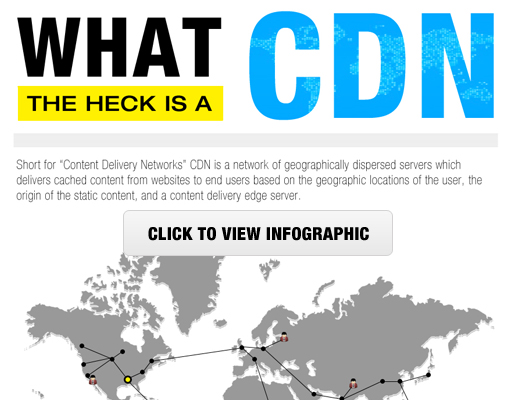
Tính năng này hoạt động tốt với các trang web WordPress và bổ sung các plugin bổ sung hiện tại của WordPress cho thời gian tải nhanh hơn
Không Tải lên Video Trực tiếp tới WordPress
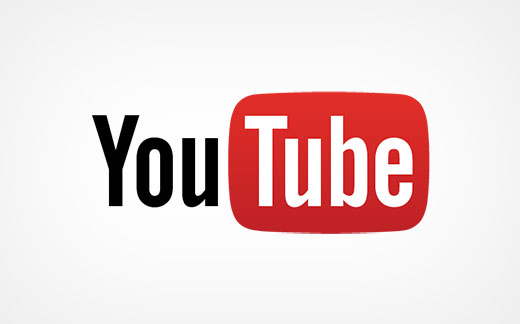
Bạn có thể trực tiếp tải video lên trang WordPress của bạn và nó sẽ tự động hiển thị chúng trong trình phát HTML5 …
Nhưng bạn KHÔNG BAO GIỜ làm điều đó!
Lưu trữ video sẽ làm bạn tốn băng thông. Bạn có thể bị tính phí quá mức bởi công ty lưu trữ web của bạn hoặc thậm chí họ có thể tắt hoàn toàn trang web của bạn ngay cả khi gói của bạn có băng thông “không giới hạn”.
Hosting video cũng làm tăng kích thước sao lưu của bạn rất nhiều, và làm cho nó khó khăn cho bạn để khôi phục WordPress từ sao lưu.
Thay vào đó, bạn nên sử dụng dịch vụ lưu trữ video như YouTube, Vimeo, DailyMotion, v.v … để họ chăm sóc công việc khó khăn. Họ có băng thông cho nó!
WordPress có tính năng nhúng video tích hợp, vì vậy bạn có thể sao chép và dán URL của video trực tiếp vào bài đăng của bạn và nó sẽ nhúng tự động.
Tìm hiểu thêm chi tiết về cách hoạt động của nó trong hướng dẫn của chúng tôi về nhúng video trong WordPress.
Sử dụng Theme Optimized For Speed

Khi chọn chủ đề WordPress cho trang web của bạn, điều quan trọng là chú ý đặc biệt tới tối ưu hóa tốc độ. Một số chủ đề đẹp và ấn tượng đang tìm kiếm thực sự là mã hoá kém và có thể làm chậm trang web của bạn xuống.
Tốt hơn là bạn nên sử dụng một chủ đề đơn giản hơn và sử dụng plugin chất lượng để có được các tính năng mà bạn cần, hơn là chọn một chủ đề phô trương với bố cục phức tạp, hình động rực rỡ và các tính năng không cần thiết khác.
Premium WordPress cửa hàng chủ đề như StudioPress, Themify, và Array Chủ đề cung cấp chủ đề được mã hoá và tối ưu hóa cho tốc độ. Bạn cũng có thể xem bài viết của chúng tôi về việc chọn chủ đề WordPress hoàn hảo để được tư vấn về những gì cần tìm kiếm.
Trước khi kích hoạt chủ đề mới
Sử dụng Trình cắm Slider Nhanh hơn
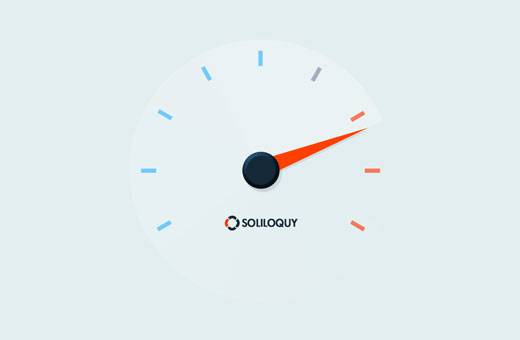
Thanh trượt là một yếu tố thiết kế web phổ biến có thể khiến trang web của bạn chậm.
Thậm chí nếu hình ảnh của bạn được tối ưu hoá như được mô tả ở trên, một trình cắm thanh trượt có mã hoá kém sẽ có nghĩa là tất cả công việc của bạn đều bị lãng phí.
Chúng tôi so sánh các plugin WordPress sliders tốt nhất để thực hiện và các tính năng, và Soliloquy là nhanh nhất của xa.
Dưới đây là cách so sánh với các plugin trình bổ sung phổ biến khác.
Sử dụng Plugin Thư viện Nhanh hơn
Nếu bạn có một trang web nhiếp ảnh hoặc một danh mục đầu tư, thì bạn có thể muốn sử dụng plugin thư viện hình ảnh để hiển thị ảnh của bạn.
Điều thực sự quan trọng là bạn sử dụng plugin thư viện WordPress được tối ưu hóa cho tốc độ.
Chúng tôi khuyên bạn nên sử dụng Envira Gallery, plugin WordPress gallery tốt nhất trên thị trường. Nó cho phép bạn tạo ra các phòng trưng bày hình ảnh đẹp được sét đánh nhanh để tải.
Chúng tôi đã kiểm tra tốc độ của nó so với một số plugin khác của thư viện phổ biến khác và thấy rằng Envira Galley gần như gấp đôi:
Tinh chỉnh WordPress cho Tốc độ (Nâng cao)
Bằng cách sử dụng các phương pháp tối ưu hóa WordPress và các mẹo tốc độ cơ bản được liệt kê ở trên, bạn sẽ thấy sự cải thiện lớn về thời gian tải trang web của mình.
Nhưng mỗi phần của một lần thứ hai đếm. Nếu bạn muốn đạt được tốc độ nhanh nhất có thể, bạn cần phải thực hiện một vài thay đổi.
Những lời khuyên sau đây là một chút kỹ thuật, với một số yêu cầu bạn sửa đổi các tệp trang web của bạn hoặc có một sự hiểu biết cơ bản về PHP. Bạn sẽ muốn đảm bảo sao lưu trang web của mình trước tiên chỉ trong trường hợp.
Chia bài dài thành các trang
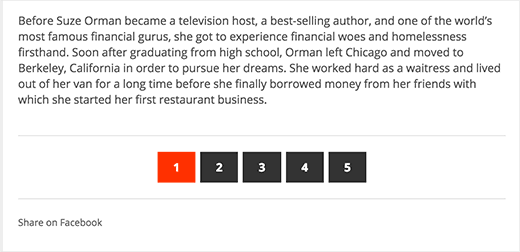
Người đọc có xu hướng thích các bài đăng trên blog dài hơn và sâu hơn. Bài viết dài hơn thậm chí có xu hướng xếp hạng cao hơn trong công cụ tìm kiếm.
Nhưng nếu bạn đang xuất bản các bài báo dài với rất nhiều hình ảnh, nó có thể làm hỏng thời gian tải của bạn.
Thay vào đó, hãy cân nhắc chia nhỏ các bài viết dài hơn của bạn thành nhiều trang.
WordPress đi kèm với chức năng tích hợp sẵn để làm điều đó. Đơn giản chỉ cần thêm trong bài báo của bạn nơi bạn muốn chia thành bài viết tiếp theo. Thực hiện lại lần nữa nếu bạn muốn chia bài viết sang trang tiếp theo.
Để biết thêm hướng dẫn chi tiết
Giảm yêu cầu HTTP bên ngoài
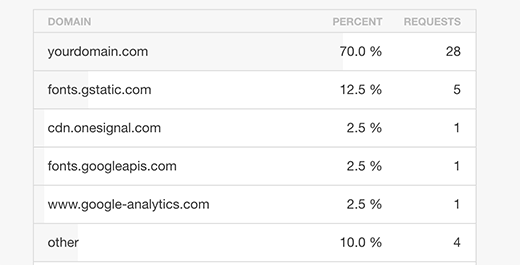
Nhiều plugin WordPress và các chủ đề tải tất cả các loại tệp tin từ các trang web khác. Các tệp này có thể bao gồm các tập lệnh, bảng định kiểu và hình ảnh từ các tài nguyên bên ngoài như Google, Facebook, các dịch vụ phân tích, v.v.
Nó ok để sử dụng một vài trong số này. Nhiều trong số những tệp này được tối ưu hóa để tải nhanh nhất có thể, do đó, nhanh hơn lưu trữ chúng trên trang web của riêng bạn.
Nhưng nếu plugin của bạn đang thực hiện nhiều yêu cầu này, thì nó có thể làm chậm đáng kể trang web của bạn.
Bạn có thể giảm tất cả các yêu cầu HTTP bên ngoài bằng cách vô hiệu hóa các kiểu và kịch bản hoặc hợp nhất chúng vào một tệp. Dưới đây là hướng dẫn về cách tắt các tệp CSS của trình cắm thêm và JavaScript.
Giảm số cuộc gọi cơ sở dữ liệu

Lưu ý: Bước này ít kỹ thuật hơn và sẽ cần kiến thức cơ bản về tệp mẫu PHP và WordPress.
Thật không may, có rất nhiều WordPress không được mã hóa chủ đề ra khỏi đó. Họ bỏ qua các phương pháp chuẩn của WordPress và kết thúc bằng việc thực hiện các cuộc gọi cơ sở dữ liệu trực tiếp, hoặc quá nhiều yêu cầu không cần thiết cho cơ sở dữ liệu. Điều này thực sự có thể làm chậm máy chủ của bạn bằng cách cho nó quá nhiều công việc để làm.
Ngay cả các chủ đề có mã hoá cũng có thể có mã tạo các cuộc gọi cơ sở dữ liệu chỉ để lấy thông tin cơ bản về blog của bạn.
Trong ví dụ này, mỗi lần bạn nhìn thấy
charset = ">
Bạn không thể đổ lỗi cho các nhà phát triển chủ đề cho điều đó. Họ chỉ đơn giản là không có cách nào khác để tìm ra ngôn ngữ trang web của bạn.
Nhưng nếu bạn đang tùy biến trang web bằng cách sử dụng một chủ đề con, sau đó bạn có thể thay thế các cuộc gọi cơ sở dữ liệu này với thông tin cụ thể của bạn để giảm tất cả những cuộc gọi cơ sở dữ liệu.
Xem lại chủ đề gốc của bạn cho các trường hợp như thế này có thể dễ dàng thay thế bằng thông tin tĩnh.
Tối ưu hóa cơ sở dữ liệu WordPress

Sau khi sử dụng WordPress một thời gian, cơ sở dữ liệu của bạn sẽ có rất nhiều thông tin mà bạn có thể không cần nữa. Để cải thiện hiệu suất, bạn có thể tối ưu hóa cơ sở dữ liệu của mình để loại bỏ tất cả những thông tin không cần thiết đó.
Điều này có thể dễ dàng quản lý bằng plugin WP-Sweep. Nó cho phép bạn dọn dẹp cơ sở dữ liệu WordPress của bạn bằng cách xóa những thứ như các bài viết bị đánh cắp, các bản sửa đổi, các thẻ không sử dụng … Nó cũng sẽ tối ưu hóa cấu trúc cơ sở dữ liệu của bạn chỉ bằng một cú nhấp chuột.
Giới hạn Đăng bản sửa đổi
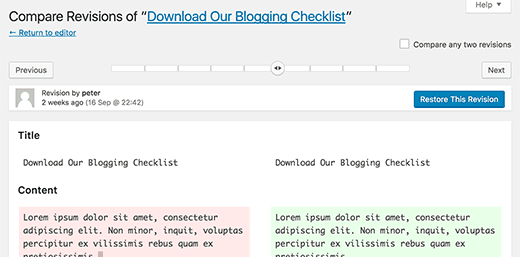
Đăng bản sửa đổi mất không gian trong cơ sở dữ liệu WordPress của bạn. Một số người dùng tin rằng các sửa đổi cũng có thể ảnh hưởng đến một số truy vấn cơ sở dữ liệu được chạy bởi các plugin. Nếu plugin không loại trừ các bản sửa đổi bài đăng, nó có thể làm chậm trang web của bạn bằng cách tìm kiếm chúng không cần thiết.
Bạn có thể dễ dàng giới hạn số lần sửa đổi WordPress giữ cho mỗi bài báo. Chỉ cần thêm dòng mã này vào tệp wp-config.php.
define ('WP_POST_REVISIONS', 4);
Mã này sẽ giới hạn WordPress chỉ lưu lại 4 phiên bản cuối cùng của mỗi bài viết hoặc trang, và loại bỏ các bản sửa đổi cũ hơn tự động.
Vô hiệu hoá Hotlinking và Leaching của nội dung của bạn

Nếu bạn đang tạo nội dung chất lượng trên trang web WordPress của mình, thì sự thật đáng buồn là nó sớm hay muộn sẽ bị đánh cắp.
Một cách điều này xảy ra là khi các trang web khác phân phối hình ảnh của bạn trực tiếp từ URL của họ trên trang web của bạn thay vì tải chúng lên các máy chủ của riêng họ. Có hiệu quả, họ đang ăn cắp băng thông lưu trữ web của bạn, và bạn không nhận được bất kỳ lưu lượng truy cập để hiển thị cho nó.
Đơn giản chỉ cần thêm mã này vào tệp tin .htaccess của bạn để ngăn chặn hotlinking các hình ảnh từ trang WordPress của bạn.
# bỏ hotlinking hình ảnh với tùy chọn hình ảnh bị cấm hoặc tuỳ chỉnh
RewriteEngine trên
RewriteCond% {HTTP_REFERER}! ^ $
RewriteCond% {HTTP_REFERER}! ^ Http (s)?: // (www.)? Site.com [NC]
RewriteCond% {HTTP_REFERER}! ^ Http (s)?: // (www.)? Google.com [NC]
RewriteRule (jpg | jpeg | png | gif) $ - [NC, F, L]
Lưu ý: Đừng quên thay đổi trang web bằng tên miền của riêng bạn.
Bạn cũng có thể muốn kiểm tra bài viết của chúng tôi hiển thị 4 cách để ngăn chặn hình ảnh trộm cắp trong WordPress.
Một số trang web cạo nội dung tự động tạo các bài đăng bằng cách ăn cắp nội dung của bạn từ nguồn cấp dữ liệu RSS. Bạn có thể kiểm tra hướng dẫn của chúng tôi về ngăn chặn việc cạo nội dung trên blog trong WordPress để biết cách xử lý việc trộm cắp nội dung tự động.
Đó là nó! Chúng tôi hy vọng bài viết này đã giúp bạn tìm hiểu một số thủ thuật hữu ích để tăng tốc WordPress và tăng hiệu năng.
Đi trước và thử một vài kỹ thuật này. Hãy chắc chắn kiểm tra tốc độ của trang web của bạn trước và sau, và cho chúng tôi biết kết quả của bạn trong các nhận xét.
Bạn cũng có thể quan tâm đến nghiên cứu tình huống của chúng tôi về cách chúng tôi tối ưu hóa hiệu suất List25 lên 256%. Nó có một vài lời khuyên tối ưu hóa nâng cao cho bạn.